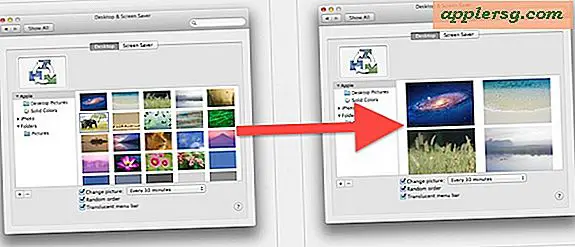Sådan tager du skærmbilleder på en Xbox 360
Elementer, du har brug for
Software til videooptagelse
Hardware til videooptagelse
Du skal tage et skærmbillede af noget på din Xbox360 - eller en hvilken som helst spilkonsol for den sags skyld. Det er faktisk ikke for svært, så længe du har den rigtige software. Fordi Xbox 360 ikke har en indbygget skærmbillede-funktion, er den eneste måde at gøre det på med videooptagelsessoftware. Ikke kun vil denne vejledning vise dig, hvordan du tager skærmbilleder af din Xbox360, det viser dig også utilsigtet, hvordan du også optager video.

For at få skærmbillederne har du brug for noget hardware til videooptagelse. Hvis du er fortrolig med indersiden af en computer, skal du få et grafikkort med komposit (RCA ... den gule) eller HDMI-indgange. Kontroller portene på din computer - du har muligvis allerede en installeret! Hvis alt det lyder for kompliceret for dig, skal du få en ekstern USB-videooptagelsesenhed. Windows-brugere vil muligvis have noget fra Hauppauge, mens Mac-brugere kan få en enhed fra Elgato som eyeTV. Uanset hvad du får, skal du sørge for, at den har HDMI (til high def) eller komposit (hvis du kun vil have standard res skærmbilleder).

Når du har fået din enhed, skal du installere den på din computer. Hvis det er et fysisk kort, skal du åbne din computer og installere driverne. Hvis det er en ekstern USB-enhed, skal du blot installere softwaren og tilslut den.

Tilslut din Xbox360 direkte til enheden. Dette sender signalet fra Xbox360 direkte til din computer - uden om dit tv. Når kablerne er tilsluttet, skal du tænde 360 og se, om du får et signal. Du skal være i stand til at bruge softwaren til at se din Xbox-output lige på montior.

Brug optagefunktionen til at optage video. Mens du muligvis kan bruge udskrivningstasten (eller kommando + skift 3 på en Mac) til at få et hurtigt skærmbillede, er det normalt ret vanskeligt. I modsætning til en film kan du ikke bare sætte et spil på pause eller spole tilbage. Nå, måske Braid eller Prince of Persia, men ikke de fleste spil. I hvert fald ved du hvad jeg mener ... spillet foregår live! Hvis du optager en hurtig video inklusive det, du vil tage, finder du, at det er meget lettere at finde det nøjagtige billede, du vil have i videoen. Du kan derefter sætte den på pause, få skærmbilledet og slette videoen alt sammen.
Tips
Dette er ganske vist meget arbejde bare for at tage skærmbilleder, men det er den eneste måde. Hvis dette er for meget for dig, overvej at tage billeder af din skærm! Det er ikke perfekt, men det er bestemt meget billigere.